💥 该系列属于【SpringBoot基础】专栏,如您需查看其他SpringBoot相关文章,请您点击左边的连接
目录
一、项目准备
二、MySQL数据库部署
三、SpringBoot后端部署
四、Vue前端部署
一、项目准备
准备数据库、前端项目、后端项目。
准备一个连接服务器的客户端,后续使用的是MobaXterm。
准备好linux虚拟机。
准备好已经安装的docker。
二、MySQL数据库部署
通过docker安装mysql之前,首先要进行本地目录的挂载。
在虚拟机上创建本地目录:
mkdir /root/mysql
mkdir /root/mysql/data
mkdir /root/mysql/conf
mkdir /root/mysql/init创建成功:

准备好自己的conf和init,自己的conf目录下有hm.cnf文件:

自己的init目录下有hmall.sql文件:

然后将自己的conf和init移动到挂载目录下:

然后在创建mysql容器的时候实现数据目录、配置文件、初始化脚本的挂载:
password改成自己的
docker run -d \
--name mysql \
-p 3306:3306 \
-e TZ=Asia/Shanghai \
-e MYSQL_ROOT_PASSWORD=wangjx17 \
-v /root/mysql/data:/var/lib/mysql \
-v /root/mysql/conf:/etc/mysql/conf.d \
-v /root/mysql/init:/docker-entrypoint-initdb.d \
mysql:8.0.26
此时的data目录下,已经有新的数据库了:

可以在mysql客户端,如navicat中查看hmall数据库的所有表单信息,不过要提前建立连接,主机填上虚拟机的IP地址:

可以在navicat中查看虚拟机上的mysql的数据库信息:
 至此,数据库部署完毕。
至此,数据库部署完毕。
三、SpringBoot后端部署
准备一个springboot项目,如下:

配置好jdk和maven环境后,点击clean再package

可以看到在hm-service中生成了一个target目录和Dockerfile,且在target目录下面有一个hm-service.jar:

然后在虚拟机的root目录下,创建一个hmallDemo目录,方便管理:
mkdir hmallDemo
随后将Dockerfile和hm-service.jar拖拽到hmallDemo下:

创建hmall镜像:
docker build -t hmall .
查看创建成功的镜像:
docker images
然后创建并运行容器:
--network mynet可选,把容器添加到自定义网络
docker run -d --name hm -p 8080:8080 --network mynet hmall然后查看运行中的容器:
docker ps
观察hmall的日志:
docker logs -f hm可以看出来Spring项目启动成功了:

通过浏览器访问:

四、Vue前端部署
准备好vue项目,将它打包成html文件夹,并用nginx.conf进行配置。
html是静态资源目录,我们需要把hmall-portal以及hmall-admin都复制进去
nginx.conf是nginx的配置文件,主要是完成对html下的两个静态资源目录做代理

nginx.conf如下:
worker_processes 1;
events {
worker_connections 1024;
}
http {
include mime.types;
default_type application/json;
sendfile on;
keepalive_timeout 65;
server {
listen 18080;
# 指定前端项目所在的位置
location / {
root /usr/share/nginx/html/hmall-portal;
}
error_page 500 502 503 504 /50x.html;
location = /50x.html {
root html;
}
location /api {
rewrite /api/(.*) /$1 break;
proxy_pass http://hm:8080;
}
}
server {
listen 18081;
# 指定前端项目所在的位置
location / {
root /usr/share/nginx/html/hmall-admin;
}
error_page 500 502 503 504 /50x.html;
location = /50x.html {
root html;
}
location /api {
rewrite /api/(.*) /$1 break;
proxy_pass http://hm:8080;
}
}
}
可以看出来有两个端口,分别为前台portal和后台admin。
把整个nginx目录上传到虚拟机的/root目录下:

然后创建nginx容器并完成两个挂载:
-
把
/root/nginx/nginx.conf挂载到/etc/nginx/nginx.conf -
把
/root/nginx/html挂载到/usr/share/nginx/html
由于需要让nginx同时代理hmall-portal和hmall-admin两套前端资源,因此我们需要暴露两个端口:
-
18080:对应hmall-portal
-
18081:对应hmall-admin
命令如下:
docker run -d \
--name nginx \
-p 18080:18080 \
-p 18081:18081 \
-v /root/nginx/html:/usr/share/nginx/html \
-v /root/nginx/nginx.conf:/etc/nginx/nginx.conf \
--network mynet \
nginx然后查看运行中的容器:
docker ps
查看日志输出
docker logs -f hm打开浏览器,可以看见成功部署了:

点击搜索:

因此前后端和数据库均部署成功。




![Python入门级[ 基础语法 函数... ] 笔记 例题较多](https://i-blog.csdnimg.cn/direct/b86fedcf0cab4a289afacace4215ec56.png)

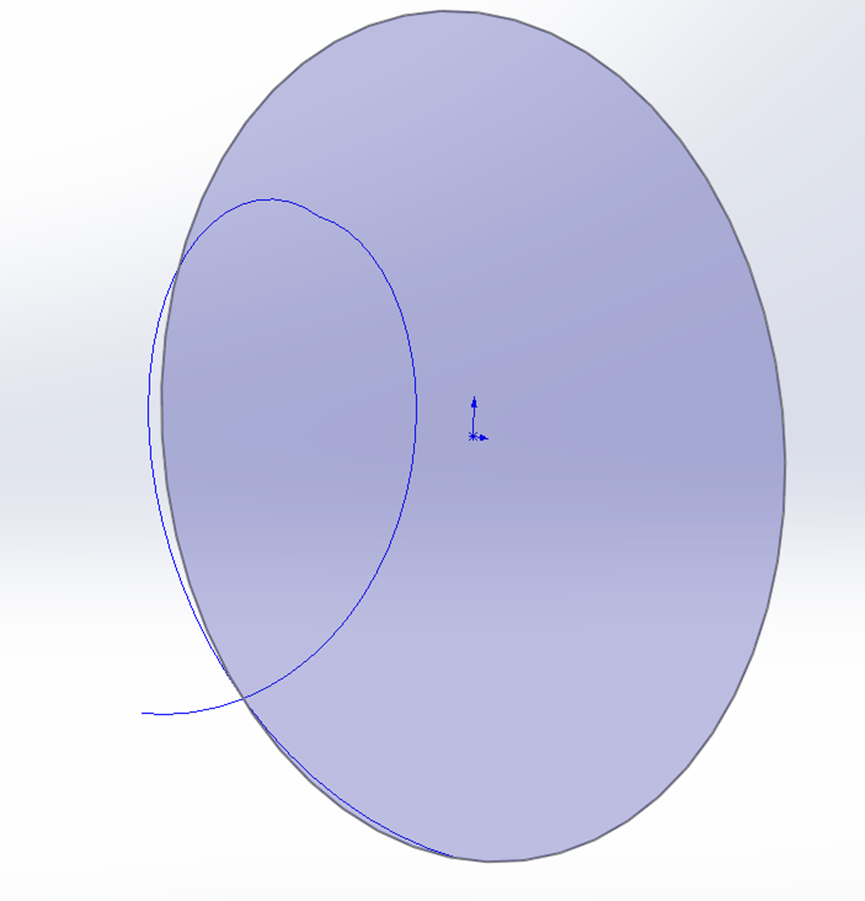




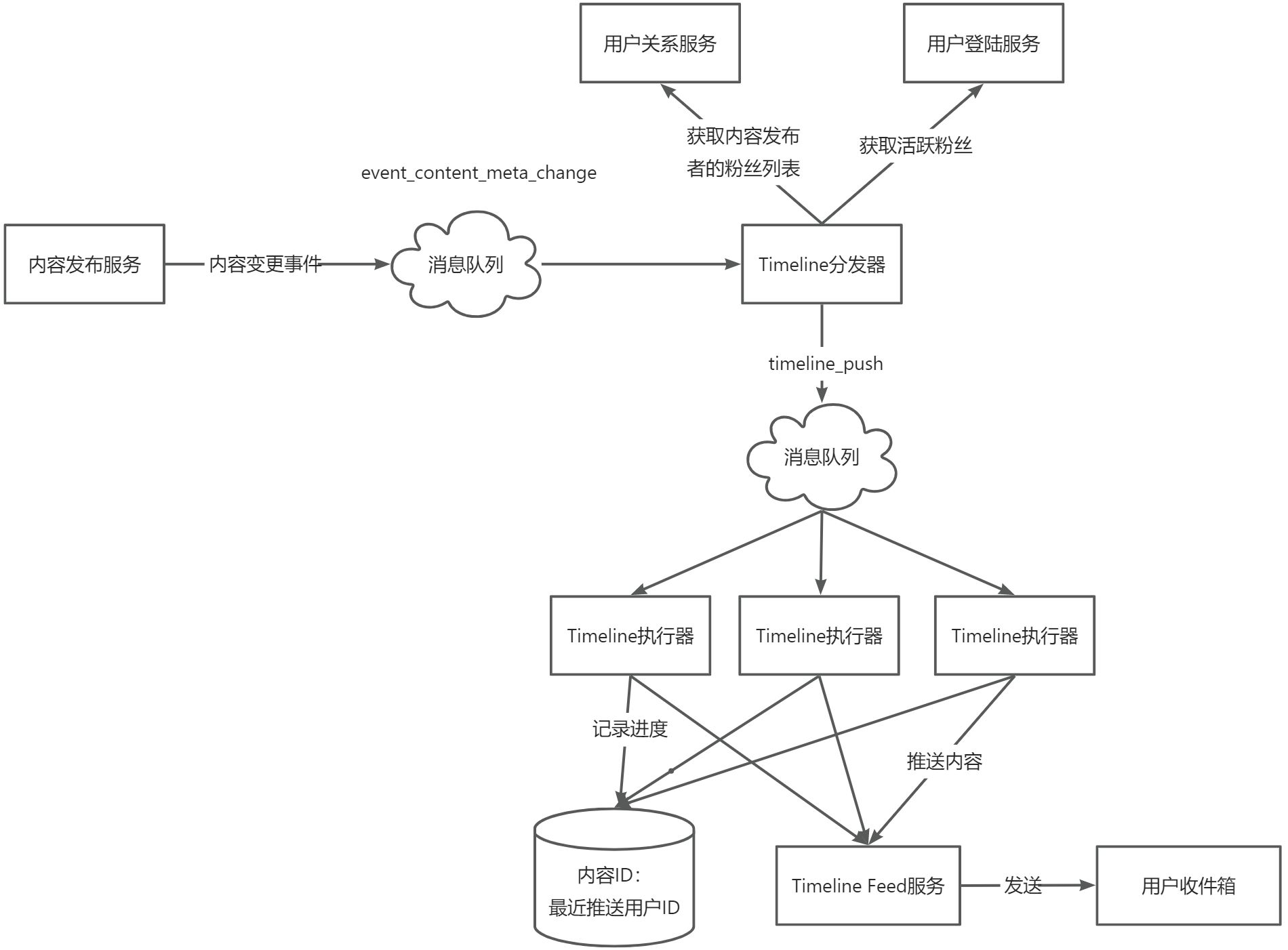
![[linux#39][线程] 详解线程的概念](https://img-blog.csdnimg.cn/img_convert/9238c18caa9e4022af53c54ce221e63c.png)






